Nur die wichtigsten Add-Ons sind im Standardpaket der Joomla-Plattform enthalten. Um zusätzliche Funktionen zu installieren, die die Fähigkeiten der Site erweitern, müssen Sie einige einfache Schritte ausführen. Ihre Implementierung erfordert kein eingehendes Studium einer Programmiersprache.
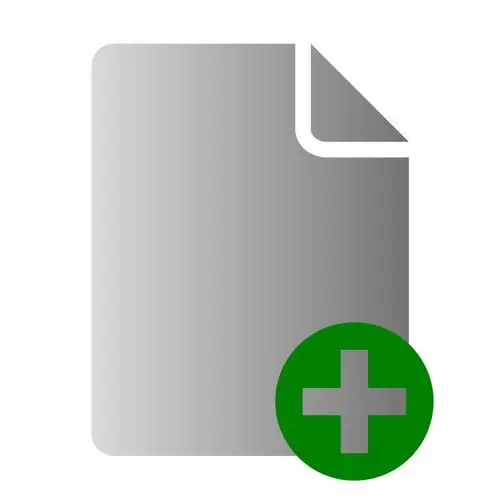
Es ist notwendig
- - Site auf der Joomla-Plattform;
- - Erweiterungen (Komponenten).
Anleitung
Schritt 1
Um neue Erweiterungen zu installieren, müssen Sie das Admin-Panel aufrufen: Geben Sie Ihre Daten ein und drücken Sie die Eingabetaste. Klicken Sie dann auf den Link Installieren und wählen Sie Komponenten.
Schritt 2
Gehen Sie im sich öffnenden Fenster "Neue Komponente installieren" zum Abschnitt "Installationspaket herunterladen", klicken Sie dann auf die Schaltfläche "Durchsuchen" und wählen Sie das Archiv auf Ihrer Festplatte aus, das die Dateien der zu installierenden Komponente enthält.
Schritt 3
Um die Erweiterung herunterzuladen, klicken Sie auf die Schaltfläche Herunterladen und installieren. Beachten Sie, dass beim Laden möglicherweise ein Fehlermeldungsfenster angezeigt wird. Die Meldung „Eine andere Komponente belegt bereits einen Ordner“bedeutet beispielsweise, dass diese Erweiterung bereits installiert oder falsch entfernt wurde (einige Dateien dieser Komponente befinden sich noch auf dem Server). Wenn die Komponente bereits installiert ist, macht eine Neuinstallation keinen Sinn, und wenn auf dem Server Dateien der zu installierenden Komponente vorhanden sind, müssen Sie die alten Dateien vollständig löschen und es erneut versuchen.
Schritt 4
Bei Problemen mit der Installation der Erweiterung im automatischen Modus können Sie den gleichen Vorgang selbst über eine FTP-Verbindung durchführen. Verwenden Sie FileZilla, um eine Verbindung zu Ihrem Server herzustellen. Öffnen Sie den Media-Ordner und erstellen Sie ein beliebiges Verzeichnis darin.
Schritt 5
Entpacken Sie das Archiv mit der Joomla-Anwendung, kopieren Sie die Dateien aus diesem Ordner in das neue Verzeichnis, das Sie im Media-Ordner erstellt haben. Melden Sie sich im Admin-Panel Ihrer Site an, klicken Sie auf den Link "Installieren" und wählen Sie den Punkt "Komponenten".
Schritt 6
Wechseln Sie im Fenster "Neue Komponente installieren" zum Abschnitt "Aus Katalog installieren" und geben Sie den Pfad zu dem Ordner an, in den Sie die Erweiterungsdateien kopiert haben. Klicken Sie auf die Schaltfläche Installieren.
Schritt 7
Um eine zuvor installierte Erweiterung zu entfernen, klicken Sie auf den Link "Installieren" und wählen Sie den Punkt "Komponenten". Gehen Sie im sich öffnenden Fenster zur Liste der installierten Komponenten.
Schritt 8
Markieren Sie jede Erweiterung, die Sie deinstallieren möchten, und klicken Sie dann auf die Schaltfläche Entfernen.






